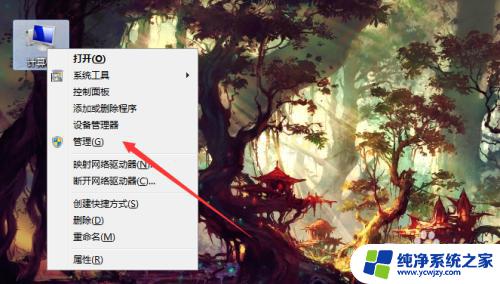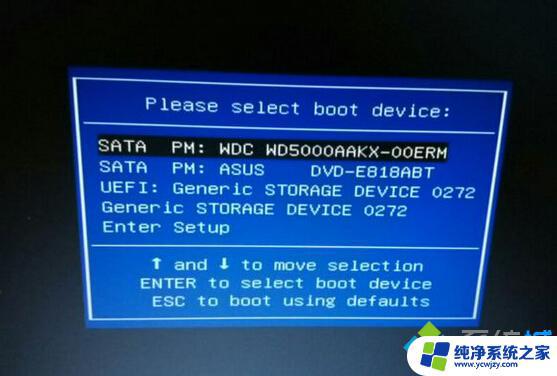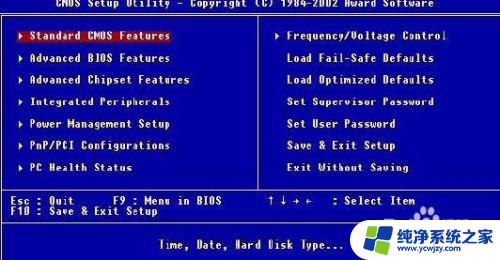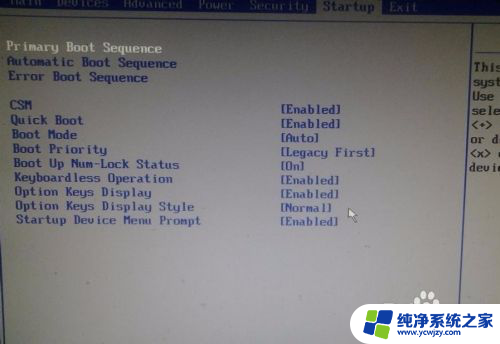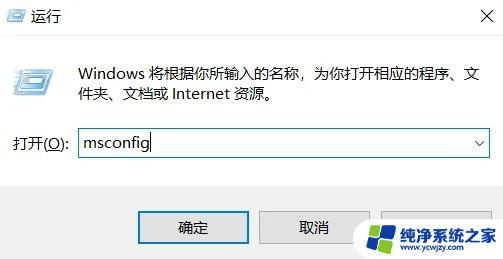如何设置电脑usb启动 如何将电脑设置为USB启动
如何设置电脑usb启动,在当今高科技时代,电脑已经成为人们生活中不可或缺的工具,而设置电脑为USB启动则是其中一项重要的技巧,在许多情况下,我们可能需要通过USB设备来启动电脑,比如安装操作系统或进行系统修复。对于一些不太了解电脑技术的人来说,如何正确设置电脑为USB启动可能会成为一个难题。本文将为您详细介绍如何设置电脑为USB启动,并提供一些实用的技巧和建议,帮助您轻松完成这一操作。无论您是电脑新手还是有一定经验的用户,相信通过本文的指导,您都能够顺利完成电脑USB启动的设置,更好地利用电脑的功能。
方法如下:
1.首先,重新启动自己的电脑。在自己的电脑进入加载操作系统之前,不断的按下F12键,这样就可以进入setup界面,如图所示,会显示出当前电脑所拥有的启动项。

2.按下enter键,进入BIOS配置,如图,就是bios的设置界面。

3.使用左右键,移动到boot标签。可以看到一系列的启动选项,如图所示。可以看到,此时USB即u盘的选项并不是在第一排。

4.使用F5或者F6调整这些启动项的次序,当然不同版本的BIOS调整的热键不一样。但屏幕下方都会有提示。如图,将usb选项调整到第一位。

5.调整好后,继续左右键,调整到exit标签,选择保存并退出,如图所示。
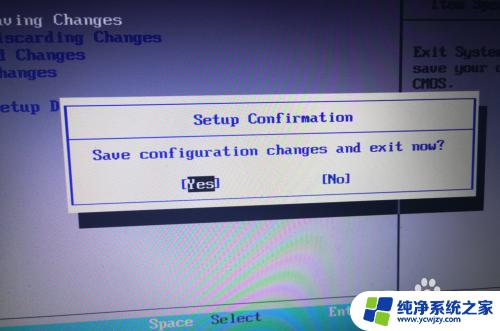
6.退出后,继续按住F12键,就可以查看自己设置的启动项的循序了。
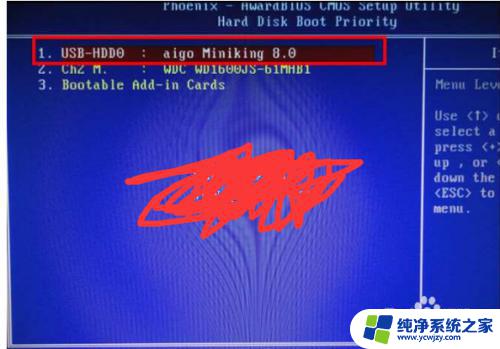
以上是如何设置电脑 USB 启动的全部内容,如果您遇到这种情况,可以按照以上步骤解决,希望这些方法能帮助到您。